Ace Stream en Linux: más fácil, imposible
Atrás quedaron los días en que instalar Ace Stream en Linux era un infierno. El proceso es ahora tan sencillo que en un santiamén se puede disfrutar de los contenidos que el programa ofrece.
¿Qué es Ace Stream?
Para aquellos que todavía no lo conozcan, Ace Stream es, según definen en su web los creadores, “una innovadora plataforma de contenidos para una nueva generación, la cual nos llevará a un nuevo espacio multimedia en Internet de alta calidad”. Sí, exacto, no se entiende nada. Imagino que son las consecuencias de traducciones ruso-inglés, o loquesea-inglés, pues nunca tuve muy claro el origen de esta aplicación.
Yo os puedo explicar para qué se usa mayoritariamente: hay gente que comparte de un modo altruista sus suscripciones de pago a canales deportivos. De un modo altruista e ilegal, quiero decir. Ace Stream es como un peer to peer (P2P) de contenido en directo, especialmente acontecimientos del mundo del fútbol, motor, baloncesto y demás.
Cómo instalar Ace Stream en Linux en 2018
Sin entrar a valorar el aspecto ético de su utilización, os podéis imaginar que es un programa tremendamente popular. En Windows es muy fácil de encontrar y de instalar, basta ir a la web de sus desarrolladores. En Linux siempre fue sencillo su descarga para Ubuntu y derivadas por la existencia de un PPA más o menos actualizado. Para el resto, salvo Arch, era misión casi imposible obtener el programa. Doy fe de cuánto me costó empaquetarlo para el CCR de Chakra y lograr que funcionase.
Pero a día de hoy, esto ha cambiado por completo. En las últimas semanas logré instalarlo sin esfuerzo alguno en Debian y Manjaro, ambos con KDE. Veamos cómo hacerlo.
Instalación de Ace Stream mediante Snap
En Debian, donde los PPA están muy mal vistos – y con razón – descubrí un método novedoso y altamente efectivo: los paquetes Snap. Creados como supuesta solución al eterno problema de la elección entre estabilidad y novedad, los paquetes Snap trajeron a Linux algo que solo era patrimonio de Windows. Contienen programas actualizados y las librerías necesarias para su uso, aunque en una especie de sandbox que no afecta al resto del sistema.
Para no complicarlo mucho, digamos que si necesitas una versión superior de una librería para ejecutar la aplicación, con Snap la instalas, pero solo para que dicha aplicación la utilice. Y al resto del sistema sigue empleando la otra versión, la más antigua.
Para más información sobre Snap podéis consultar la página de la “tienda” de aplicaciones. En ella se pueden encontrar Firefox, Skype o Spotify, entre muchas otras.
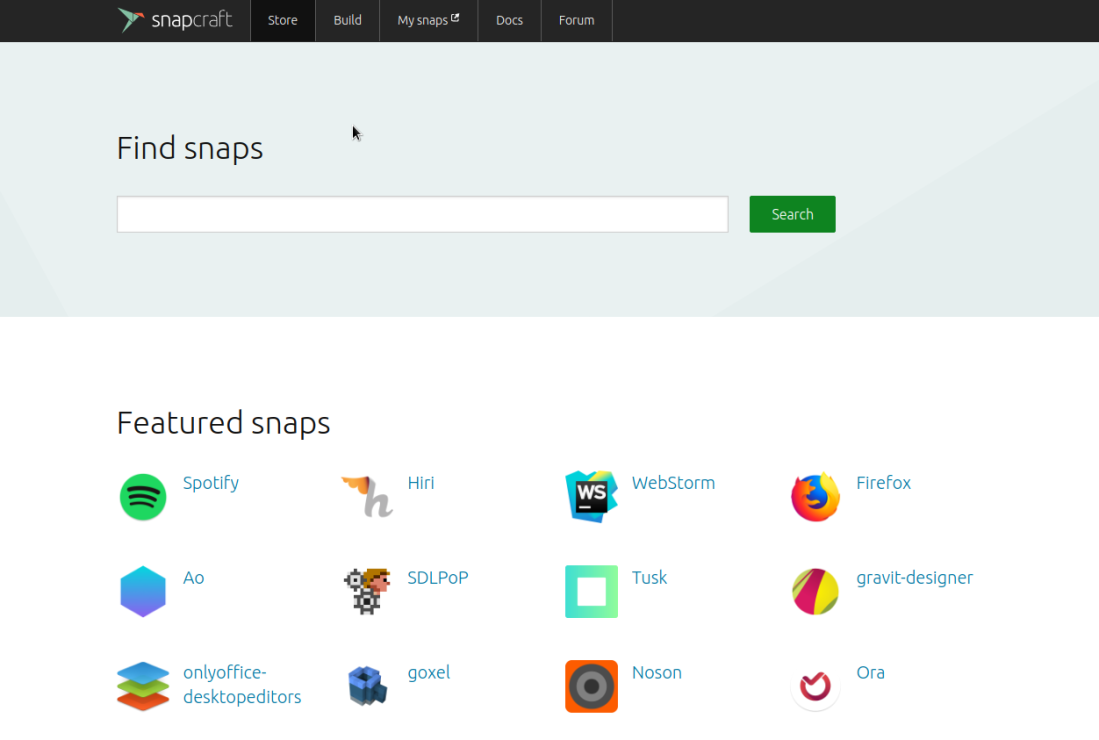
Para instalar Ace Stream en cualquier sistema Linux mediante este método, primero hemos de instalar el paquete Snap. En Debian y derivadas (Ubuntu, Linux Mint y KDE Neon, por ejemplo):
sudo apt install snapd
En Arch y derivadas (Manjaro y Antergos):
sudo pacman -S snapd
A continuación, instalamos la aplicación en sí con:
sudo snap install acestreamplayer
Tan fácil y rápido como eso.
Instalación de Ace Stream desde AUR
Si el anterior fue el método utilizado en mi Debian, al pasarme a Manjaro comprobé que sigue existiendo el modo tradicional. Esto es, usando el repositorio comunitario de Arch Linux, el archiconocido AUR. Necesitaremos algunas dependencias además de la aplicación. Se puede usar Octopi, que tiene soporte para AUR en Manjaro siempre y cuando instalemos el paquete yaourt y lo activemos en las opciones de configuración del programa.
Desde consola, sería así:
yaourt -S acestream-launcher mpv
La razón de instalar mpv es que, al menos por el momento, el paquete acestream-player no compila y echa por tierra el proceso. Por esta razón, en tanto lo solucionan o no, mpv hace las veces de reproductor del contenido P2P. En la instalación también se bajará como dependencia el paquete acestream-engine.
Usar Ace Stream en Linux
No hace falta nada más para disfrutar de los contenidos multimedia en P2P. En cualquier navegador, si hacemos clic en un enlace con el formato acestream://loquesea veremos cómo se nos pregunta qué deseamos hacer. En mi caso en Manjaro, al escoger xdg-open, se abre en segundo plano el motor de la aplicación y, seguidamente, el reproductor mpv.
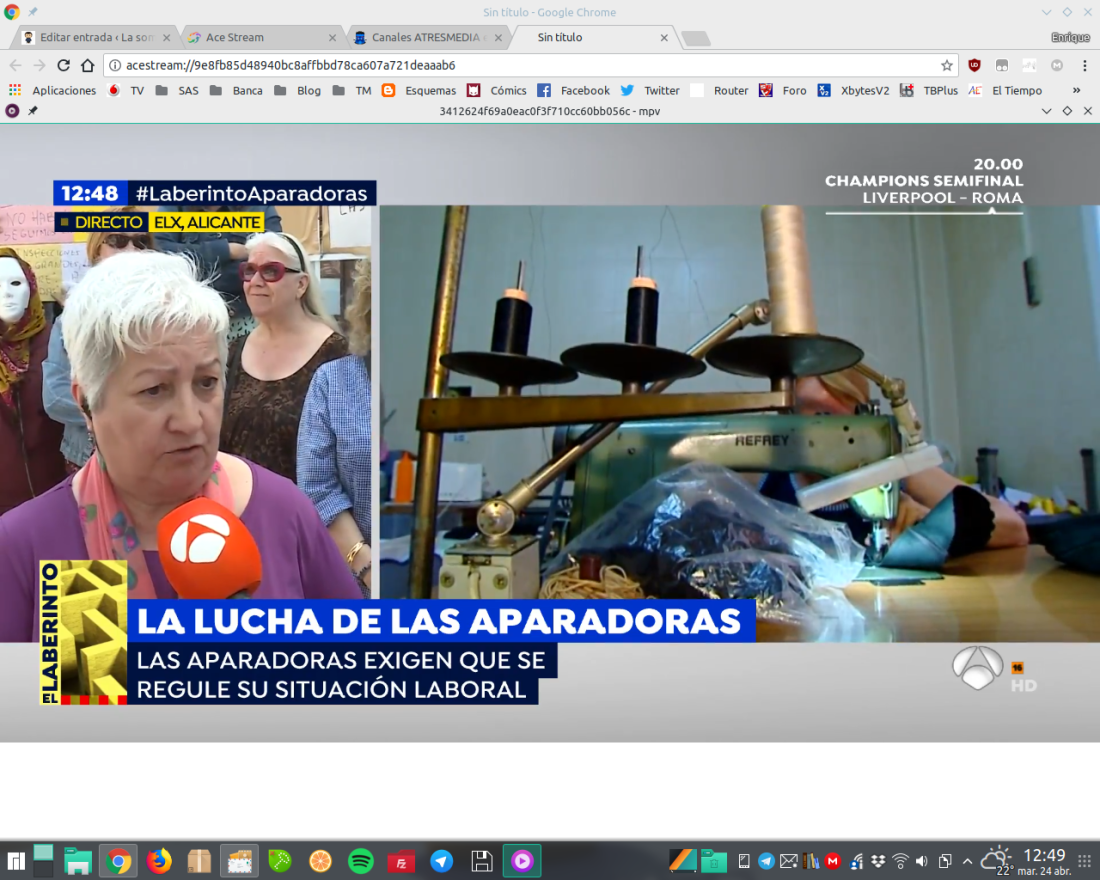
Es posible que la primera vez que lo abramos tarde un poco o haya que volver a hacer clic. En Debian, donde lo instalé mediante Snap, fue lo que ocurrió. En Manjaro, instalado desde AUR, salió andando de primeras, además de indicar el progreso con notificaciones nativas.

Fácil, ¿verdad? Ni PPA, ni compilaciones, ni historias. Espero que os sea útil.
Fuentes consultadas: AceStream en Debian testing Buster, de Usuario Debian.
